حوادث¶
هنگام مدیریت ناوگان، تصادفات اجتنابناپذیر هستند. پیگیری تصادفات برای درک هزینههای نگهداری وسایل نقلیه و شناسایی رانندگان ایمن بسیار مهم است.
برنامه ناوگان اودو چندین روش برای پیگیری تصادفات ارائه میدهد. در زیر دستورالعملهای گامبهگام برای یک روش ممکن جهت نظارت بر تصادفات و هزینههای تعمیر آورده شده است.
ساختار¶
برای این مورد استفاده، به مسیر بروید. در فرم خدمات، دو نوع خدمات ایجاد شدهاند: تصادف - خطای راننده و تصادف - بدون خطا.
این تنظیم تعمیرات مرتبط با حوادث را ثبت کرده و آنها را بر اساس تقصیر سازماندهی میکند.
هنگامی که حادثهای رخ میدهد، یک رکورد خدمات ایجاد میشود. تعمیرات خاص مورد نیاز برای حادثه در بخش توضیحات رکورد خدمات ثبت میشود و جزئیات مربوط به حادثه در بخش یادداشتها ثبت میگردد.
با این ساختار سازمانی، امکان مشاهده تمام حوادث بر اساس خطا، خودرو، راننده یا هزینه وجود دارد.
توجه
برای مدیریت حوادث، ایجاد سوابق خدمات الزامی است.
به مستندات خدمات مراجعه کنید تا دستورالعملهای دقیق برای ایجاد سوابق خدمات در برنامه ناوگان اودو را مشاهده کنید.
ثبت حوادث و تعمیرات¶
برای ثبت یک حادثه و آغاز فرآیند تعمیر، اولین قدم این است که یک سابقه خدمات ایجاد کنید که جزئیات تعمیرات مورد نیاز را مشخص میکند.
توجه
برخی از حوادث نیاز به تعمیرات متعدد با چندین فروشنده مختلف دارند. برای این موارد، یک سابقه خدمات جداگانه برای هر فروشندهای که تعمیرات را انجام میدهد، لازم است. برای سازماندهی سوابق، توصیه میشود که فیلد یادداشتها یکسان نگه داشته شود و مستندات مهم مشابهی مانند گزارش پلیس ضمیمه شود.
به مسیر بروید تا داشبورد اصلی خدمات را مشاهده کنید. روی جدید در گوشه بالا-چپ کلیک کنید تا فرم خالی خدمات بارگذاری شود.
اطلاعات زیر را در فرم وارد کنید:
توضیحات: توضیحات تعمیرات مورد نیاز برای تعمیر کامل وسیله نقلیه را وارد کنید، مانند
بدنهکاری،تعویض شیشه جلو، یاتعویض سپر، لاستیکها و پنجرهها.نوع خدمات: برای این مثال، بسته به شرایط، یا
تصادف - خطای رانندهیاتصادف - بدون خطارا انتخاب کنید.هنگام وارد کردن هر یک از این دو نوع خدمات برای اولین بار، نوع خدمات جدید را وارد کنید، سپس روی ایجاد (نوع خدمات جدید) کلیک کنید. یک پنجره پاپآپ ایجاد نوع خدمات ظاهر میشود که نوع خدمات جدید در فیلد نام نمایش داده میشود. در فیلد دستهبندی، گزینه خدمات را از منوی کشویی انتخاب کنید، سپس روی دکمه ذخیره و بستن کلیک کنید.
پس از اضافه شدن نوع خدمات حادثه به پایگاه داده، میتوان آن را از منوی کشویی در فیلد نوع خدمات انتخاب کرد.
تاریخ: با استفاده از پنجره پاپآپ تقویم، تاریخ وقوع حادثه را انتخاب کنید. با استفاده از آیکونهای (فلش) به ماه مورد نظر بروید، سپس روی تاریخ کلیک کنید تا انتخاب شود.
هزینه: این فیلد را خالی بگذارید، زیرا هزینه تعمیر هنوز مشخص نیست.
فروشنده: فروشندهای را که تعمیرات را انجام میدهد با استفاده از منوی کشویی انتخاب کنید. اگر فروشنده قبلاً در سیستم وارد نشده است، نام فروشنده را وارد کنید و سپس روی ایجاد کلیک کنید تا او را اضافه کنید، یا روی ایجاد و ویرایش... کلیک کنید تا فروشنده را اضافه و پیکربندی کنید.
وسیله نقلیه: وسیله نقلیهای را که در حادثه بوده است از منوی کشویی انتخاب کنید. هنگامی که وسیله نقلیه انتخاب شود، فیلد راننده پر میشود و واحد اندازهگیری برای فیلد مقدار کیلومترشمار نمایش داده میشود.
راننده: راننده فعلی که برای وسیله نقلیه انتخابشده ثبت شده است، این فیلد را هنگام انتخاب وسیله نقلیه پر میکند. اگر راننده دیگری هنگام وقوع حادثه وسیله نقلیه را هدایت میکرد، راننده صحیح را از منوی کشویی انتخاب کنید.
مقدار کیلومترشمار: مقدار کیلومترشمار را در زمان وقوع حادثه وارد کنید. واحدهای اندازهگیری یا به کیلومتر (km) یا به مایل (mi) هستند، بسته به اینکه وسیله نقلیه انتخابشده چگونه تنظیم شده باشد.
یادداشتها: جزئیات خاص حادثه را در پایین فرم خدمات وارد کنید، مانند
برخورد با گوزنیاتصادف از پشت در تقاطع هنگام توقف.
اودو امکان پیوست کردن هرگونه مدارک مهم، مانند برآوردهای تعمیر و گزارشهای پلیس، به رکورد خدمات را فراهم میکند. برای انجام این کار، روی آیکون (گیره کاغذ) که در چتر فرم قرار دارد کلیک کنید، و یک پنجره پاپآپ مرورگر فایل ظاهر میشود. به رکورد مورد نظر بروید و روی باز کردن کلیک کنید تا فایل بارگذاری شود.
توجه
به محض اضافه شدن یک فایل به یک رکورد خدمات، بخش فایلها در چتر ظاهر میشود. برای پیوست کردن رکوردهای بیشتر، روی پیوست فایلها کلیک کنید تا اسناد بیشتری اضافه کنید.
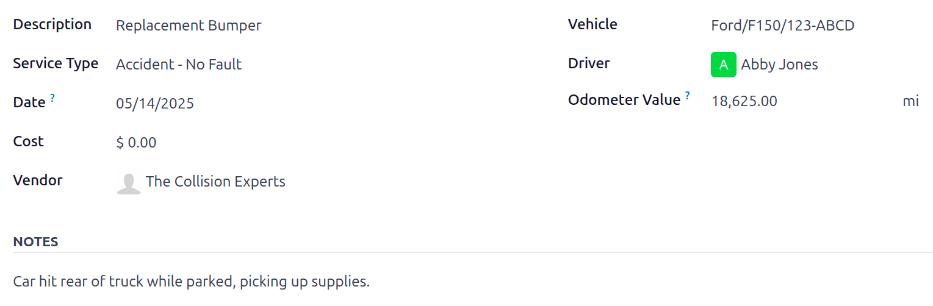
مراحل خدمات¶
در برنامه ناوگان اودو، چهار مرحله پیشفرض خدمات وجود دارد:
مرحله پیشفرض هنگام ایجاد یک رکورد خدمات. خدمات درخواست شده است، اما تعمیرات هنوز آغاز نشدهاند. فیلد هزینه برای این مرحله صفر باقی میماند.
تعمیر در حال انجام است، اما هنوز کامل نشده است. برآورد هزینه تعمیرات در فیلد هزینه ذکر شده است.
تمام تعمیرات ذکر شده در فرم خدمات تکمیل شدهاند. فیلد هزینه بهروزرسانی شده تا هزینه نهایی تعمیرات را نشان دهد.
درخواست خدمات لغو شده است.
در طول فرآیند تعمیر، وضعیت خدمات را تغییر دهید تا وضعیت فعلی وسیله نقلیه را به یکی از دو روش نشان دهد: در سوابق خدمات فردی یا در نمای کانبان خدمات.
سابقه خدمات¶
داشبورد اصلی خدمات را با رفتن به باز کنید. سپس، بر روی رکورد خدمات مورد نظر کلیک کنید تا فرم جزئیات خدمات باز شود. برای تغییر وضعیت، بر روی مرحله مورد نظر در گوشه بالا-راست، بالای فرم خدمات کلیک کنید.
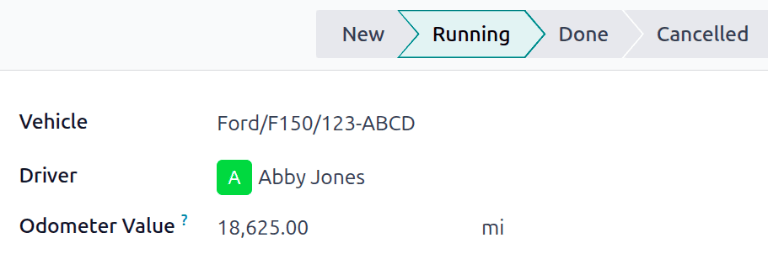
نمای کانبان¶
داشبورد اصلی خدمات را با رفتن به مسیر باز کنید. ابتدا، روی آیکون کانبان در گوشه بالا-راست صفحه کلیک کنید، که تمام تعمیرات را بر اساس وسیله نقلیه سازماندهی میکند.
سپس، فیلتر پیشفرض نوع خدمات را از نوار جستجو حذف کنید. با انجام این کار، تمام خدمات در نمای کانبان ظاهر میشوند که بر اساس وضعیت مربوطه سازماندهی شدهاند.
رکورد خدمات را به مرحله مورد نظر بکشید و رها کنید.
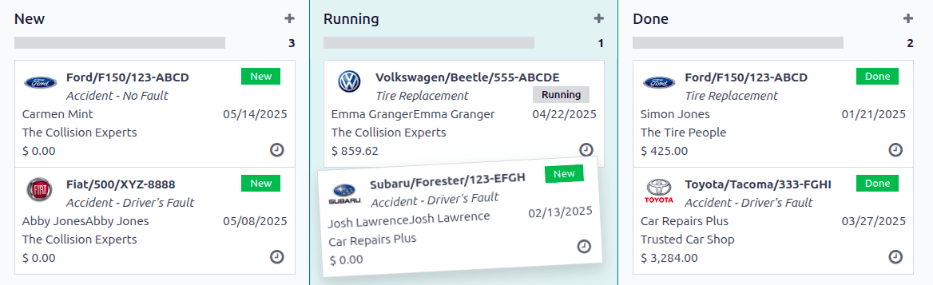
گزارشدهی حادثه¶
یکی از دلایل اصلی برای پیگیری حوادث با استفاده از روش توضیح داده شده در این سند، امکان مشاهده کل هزینه حادثه، تعیین امنترین رانندگان و محاسبه هزینه واقعی کل برای وسایل نقلیه خاص است.
داشبورد خدمات اصلی تمام اطلاعات مختلف مربوط به تصادفات را نمایش میدهد، در حالی که داشبورد گزارشگیری هزینه کلی برای وسایل نقلیه خاص را نمایش میدهد.
داشبورد خدمات¶
به مسیر بروید تا داشبورد خدمات را مشاهده کنید. تمامی سوابق خدمات در نمای (لیست) نمایش داده میشوند که به صورت الفبایی و بر اساس نوع خدمت گروهبندی شدهاند.
دو نوع خدمات ایجاد شده برای پیگیری تصادفات در لیست ظاهر میشوند: تصادف - خطای راننده و تصادف - بدون خطا.
هر گروهبندی تعداد رکوردهای موجود در هر نوع را نمایش میدهد و رکوردهای جداگانه را در زیر عنوان هر گروهبندی فهرست میکند.
Example
در این مثال، سه تصادف وجود دارد که راننده مقصر بوده است و یک تصادف که راننده مقصر نبوده است. این داشبورد همچنین هزینه تخمینی کل برای تمامی تصادفات در هر گروه را نمایش میدهد.
هزینههای تخمینی $3,284.00 دلار مربوط به تعمیرات ناشی از تصادفات راننده است. تصادف بدون تقصیر هزینهای ندارد، زیرا تعمیرات هنوز انجام نشده و هیچ برآوردی نیز وجود ندارد.
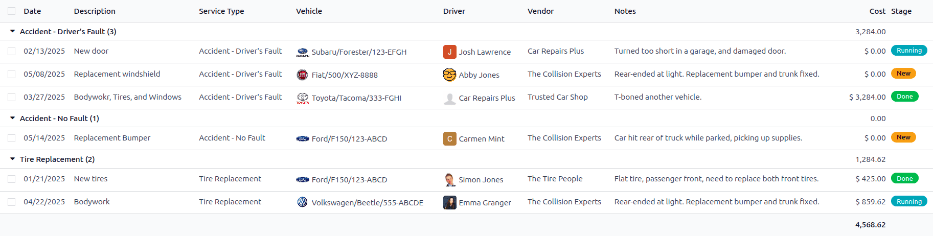
توجه
مجموع هزینه تمام هزینهها در فرم تعمیر را محاسبه میکند، از جمله هزینههای تخمینی و همچنین هزینههای نهایی تعمیر. این عدد ممکن است دقیق نباشد اگر تعمیراتی در مرحله در حال اجرا باشند و صورتحساب نهایی هنوز محاسبه نشده باشد.
داشبورد گزارشدهی¶
به مسیر بروید تا گزارش را مشاهده کنید. این گزارش یک (نمودار میلهای) از تمام هزینههای قرارداد و خدمات برای سال جاری را نمایش میدهد که به صورت پیشفرض بر اساس ماه (تاریخ: (سال)) سازماندهی شده است. جمع کل که با یک خط خاکستری نقطهچین نشان داده شده است، مجموع ترکیبی هزینههای قرارداد و خدمات را نشان میدهد.
برای مشاهده هزینه کل بر اساس وسیله نقلیه، روی آیکون (Toggle Search Bar) در سمت راست نوار جستجو کلیک کنید تا منوی کشویی نمایش داده شود. سپس در ستون Group By روی Vehicle کلیک کنید تا دادهها بر اساس وسیله نقلیه سازماندهی شوند.
این هزینه واقعی هر وسیله نقلیه را نمایش میدهد، شامل هزینه قرارداد (مانند هزینه اجاره ماهانه وسیله نقلیه) و تمامی هزینههای خدمات، از جمله تمامی تصادفات. با قرار دادن نشانگر ماوس روی یک ستون، یک پنجره پاپآپ داده نمایش داده میشود که نام وسیله نقلیه و هزینه کل را نشان میدهد. این امکان را فراهم میکند تا دید کاملتری از هزینه وسیله نقلیه داشته باشید.
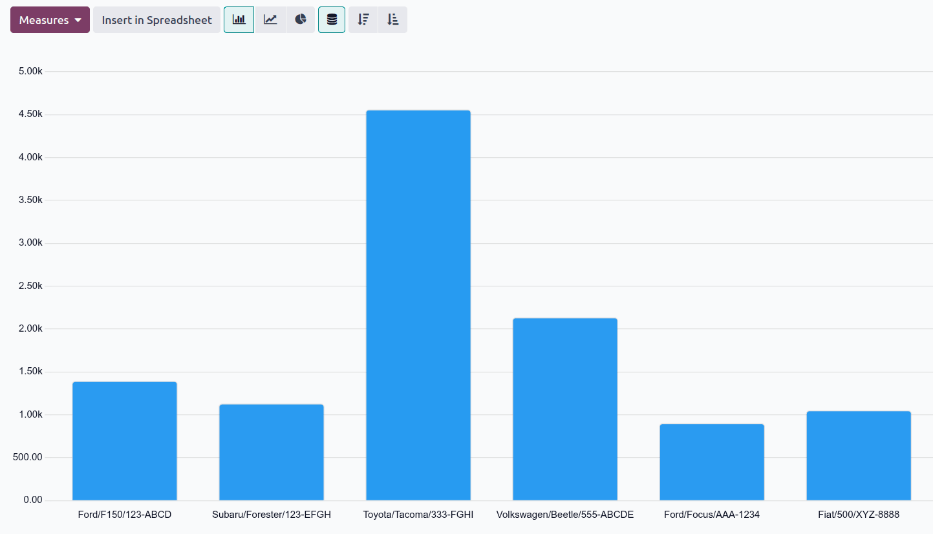
برای مشاهده جزئیات هزینههای فردی برای هزینههای قرارداد و تعمیرات، روی آیکون (Pivot) در گوشه بالا-راست داشبورد Cost Analysis کلیک کنید. این بخش هر وسیله نقلیه را در یک خط جداگانه نمایش میدهد و هزینه Contract، هزینه Service و همچنین هزینه Total را نشان میدهد.
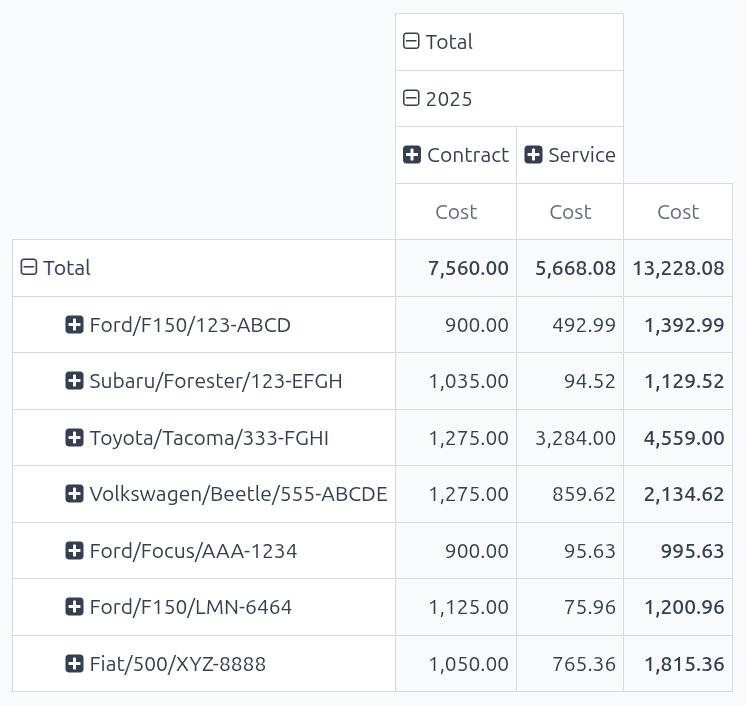
توجه
نمایش (محوری) به صورت پیشفرض دادهها را بر اساس وسیله نقلیه سازماندهی میکند، بنابراین گروهبندی دادهها بر اساس وسیله نقلیه ضروری نیست. اگر این فیلتر از قبل فعال باشد، بر دادههای ارائهشده تأثیری نمیگذارد.
مدیریت تعمیرات ناشی از حوادث¶
برای شرکتهایی با چندین کارمند که ناوگان بزرگی از وسایل نقلیه را مدیریت میکنند، نمایش تنها سوابق خدمات در مراحل جدید و در حال اجرا میتواند در زمان صرفهجویی کند، بهویژه اگر تعداد زیادی سوابق در داشبورد خدمات وجود داشته باشد.
به مسیر زیر بروید: ، جایی که تمام درخواستهای خدمات بر اساس نوع خدمات سازماندهی شدهاند. سپس روی آیکون (باز کردن پنل جستجو) در سمت راست نوار جستجو کلیک کنید تا منوی کشویی نمایش داده شود. در ستون فیلترها، روی افزودن فیلتر سفارشی کلیک کنید تا پنجره پاپآپ افزودن فیلتر سفارشی ظاهر شود.
سه فیلد کشویی باید در پنجره پاپآپ تنظیم شوند.
در فیلد اول، به پایین بروید و مرحله را انتخاب کنید.
فیلد دوم را روی = تنظیم کنید.
از منوی کشویی در فیلد آخر، گزینه در حال اجرا را انتخاب کنید.
سپس، روی آیکون (بعلاوه) در سمت راست آخرین فیلد کلیک کنید، و یک قانون مشابه در زیر قانون فعلی ظاهر میشود.
سپس، در حال اجرا را به جدید در فیلد سوم از قانون دوم تغییر دهید و سایر فیلدها را بدون تغییر باقی بگذارید.
برای افزودن فیلتر سفارشی جدید، روی دکمه افزودن در پایین کلیک کنید.
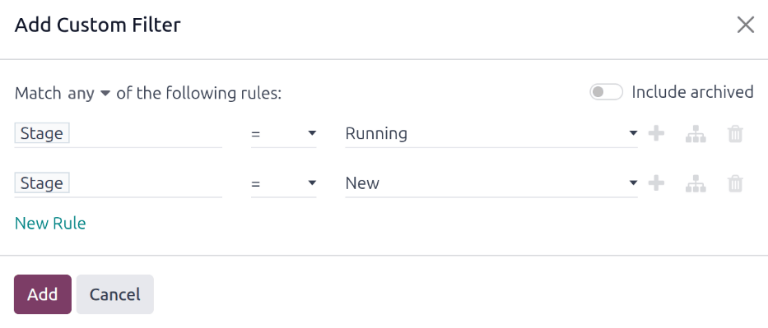
این تغییر جزئی فقط خدمات را در مراحل جدید و در حال اجرا نمایش میدهد. این گزارش برای شرکتی که تعداد زیادی تعمیرات را در هر زمان مدیریت میکند، مفید است.
برای اینکه این گزارش بهعنوان گزارش پیشفرض هنگام باز کردن داشبورد خدمات نمایش داده شود، روی آیکون (باز کردن پانل جستجو) در سمت راست نوار جستجو کلیک کنید. سپس روی ذخیره جستجوی فعلی که زیر ستون موارد دلخواه قرار دارد کلیک کنید، که یک ستون کشویی دیگر را زیر آن نمایش میدهد. تیک چکباکس کنار فیلتر پیشفرض را بزنید و سپس روی ذخیره کلیک کنید. از این پس، این داشبورد سفارشی خدمات بهصورت پیشفرض هر زمان که داشبورد خدمات باز شود، نمایش داده خواهد شد.